最近,小编身边的同事都升级了Win10系统,大家讨论最多的就是Win10系统与其他操作系统的不同。比如说输入法图标的显示方式就不一样。不过,一些Win10系统的用户反映说,输入法图标突然都不见了,只剩下一个键盘图标,可以输入英文。按下输入法切换键也无济于事。那么,Win10用户输入法图标不见了怎么办?
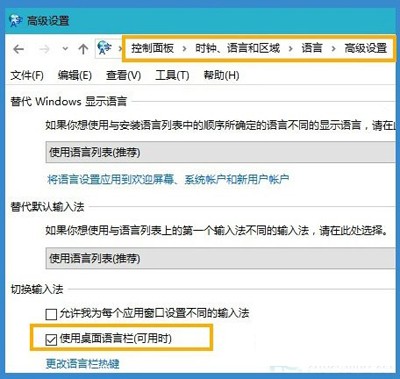
1、首先确保在控制面板中已经选中了“使用桌面语言栏”,具体方法:
按Win+X—控制面板—时钟、语言和区域—语言—高级设置,勾选“使用桌面语言栏”,保存。
2、如果输入法图标消失,只能输入英文而不显示输入框,可尝试重启输入法来解决,具体方法:
按Win+R—在运行中输入 ctfmon.exe ,回车。
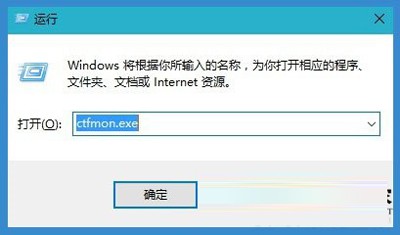
以上就是Win10输入法图标不显示只剩键盘输入的处理方法了,只要确保桌面语言栏开启再重新启动一下输入法,应该就可以正常使用Win10输入法了。
文章标题:Win10电脑输入法图标不见了怎么办
文章链接://www.hpwebtech.com/jiqiao/41215.html
为给用户提供更多有价值信息,ZOL下载站整理发布,如果有侵权请联系删除,转载请保留出处。
- 上一问:新建文件夹的默认名称可以修改吗
- 下一问:win10电脑桌面图标不见了怎么办
相关软件推荐
其他类似技巧
- 2022-11-17 16:47:56win10如何把此电脑放在桌面
- 2022-11-17 16:46:47windows10系统如何强制进入恢复模式
- 2022-11-17 16:46:12新买的windows10电脑怎么分盘
- 2022-11-17 16:45:05Windows 10怎么把cpu性能调到极佳
- 2022-10-26 10:37:06win10快捷键设置方法
- 2022-10-26 10:35:56win10下载速度特别慢
- 2022-10-26 10:35:00win10快速启动的坏处是什么
- 2022-10-26 10:34:29win10烟雾头怎么设置
- 2022-10-26 10:32:18win10我的电脑在哪
- 2022-10-26 10:31:51电脑怎么格式化win10
Win10优化大师软件简介
Win10优化大师(软媒Windows10优化大师)面向Win10操作系统提供的优化软件,Win10优化大师提供常用系统功能的开关、应用缓存清理、软件管家、Win+X快捷菜单管理、右键菜单快捷组功能、桌面显示图标控制等功能。zol提供Win10优化大师下载。Win10优化大师(软媒Windows10优化大师)功能:1、常用开关:显示已知文件扩展名、设置... 详细介绍»









